Что означает скрыть оповещения на iPhone 13?
Функция «Скрыть оповещения» служит персонализированной системой управления уведомлениями в ваших текстовых сообщениях или разговорах iMessage.
Эта функция позволяет отключать оповещения специально для определенных разговоров, не затрагивая общие настройки уведомлений вашего устройства.
Используя параметр «Скрыть оповещения», вы можете сосредоточиться на приоритетных чатах, подавляя уведомления от менее важных разговоров, гарантируя, что вы никогда не пропустите важное сообщение и не будете отвлекаться на менее важные.
Эта функция принципиально предлагает способ настроить ваш обмен сообщениями в соответствии с вашими приоритетами.
Программы для Windows, мобильные приложения, игры - ВСЁ БЕСПЛАТНО, в нашем закрытом телеграмм канале - Подписывайтесь:)
Наше руководство продолжается ниже с дополнительной информацией о что означает скрыть оповещения на iPhone 13, включая изображения этих шагов.
Вы также можете посмотрите наше видео на YouTube для получения дополнительной информации по этой теме.
Что такое функция iMessage Hide Alerts?
В предыдущих версиях iOS была кнопка «Скрыть оповещения», которую можно было нажать. Вы также можете выбрать имя контакта или группы в верхней части разговора и увидеть Скрыть оповещения вариант там.
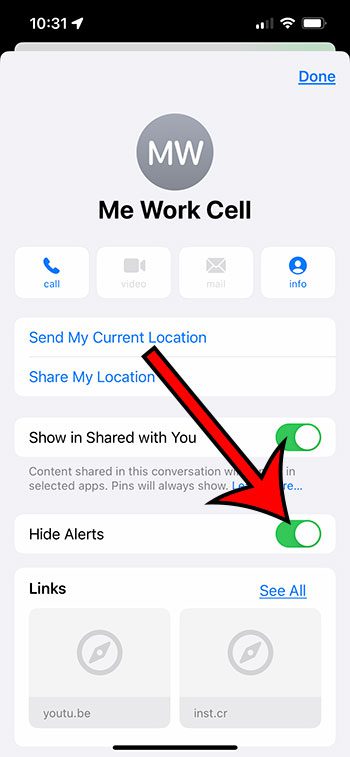
Когда вы выбираете параметр «Скрыть оповещения» в iMessage или текстовом диалоге, вы больше не будете получать предупреждения или уведомления об этом конкретном текстовом диалоге.
Я часто использую это для активных групповых текстовых сообщений, когда вы не хотите получать огромное количество уведомлений, которые могут возникнуть, когда множество людей реагируют на одно и то же сообщение.
В последующих версиях iOS он был заменен значком колокольчика, который выглядит как на изображении ниже.
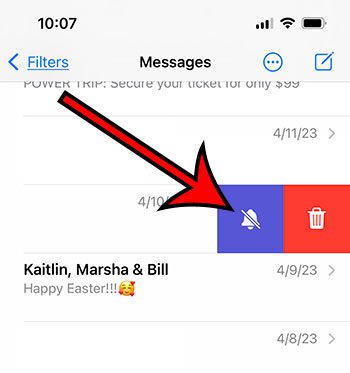
Обе эти вещи служат одной цели. Пользовательский интерфейс был лишь немного изменен.
Как узнать, включил ли я опцию «Скрыть оповещения» в текстовом сообщении iPhone?
Если вам интересно, что означает скрытие предупреждений, поскольку вы не уверены, включили ли вы эту функцию, найдите маленький значок колокольчика с перечеркнутой линией в своем списке обсуждений.
На изображении ниже я отключил указанный разговор.
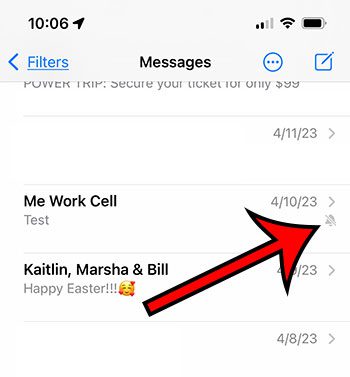
В обсуждении вы также можете провести влево. Вы не отключили звук обсуждения, если видите значок колокольчика с диагональной линией, как показано на изображении ниже.

Вы отключили обсуждение, если видите значок колокольчика без линии.
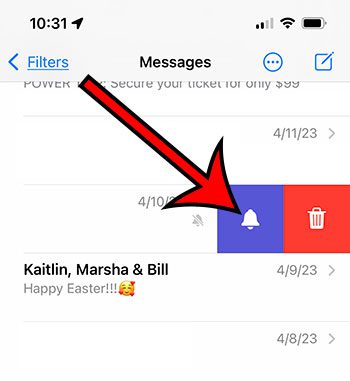
Вы всегда можете нажать эту кнопку, чтобы настроить, скрыты ли оповещения для этого чата.
Следующая часть этого поста покажет вам, как отключить уведомления для одного из ваших чатов iPhone.
Как скрыть оповещения о текстовых сообщениях на iPhone 13
Процедуры, описанные в этой статье, выполнялись на iPhone 13 под управлением операционной системы iOS 16.4. Эти процедуры также будут работать на других моделях iPhone, работающих под управлением той же версии iOS.
Возможно, вы используете более старую версию iOS, если не видите кнопку «Скрыть оповещения» или «Показать оповещения» или фиолетовый колокольчик с перечеркнутой линией в разделах ниже.
Чтобы скрыть оповещения из меню «Информация» для чата, прокрутите вниз до раздела «Часто задаваемые вопросы» в нижней части сообщения.
Эти инструкции помогут вам скрыть оповещения на iPhone для обсуждения определенного текстового сообщения.
Шаг 1. Сначала откройте приложение «Сообщения».
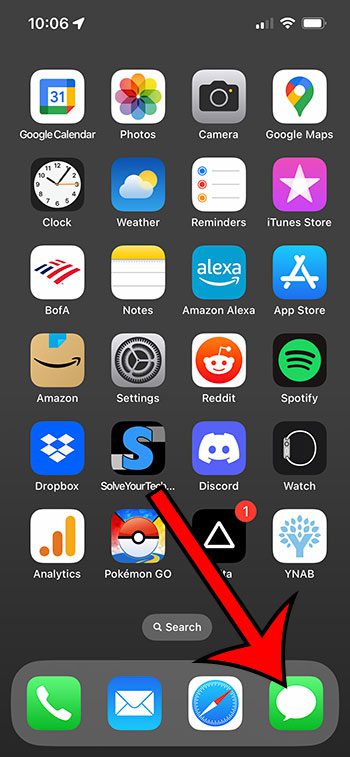
Шаг 2: Проведите пальцем влево по текстовому сообщению, оповещения которого вы хотите скрыть.
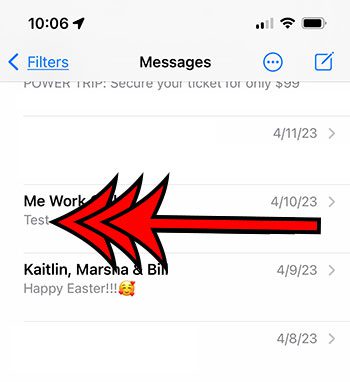
Шаг 3: Выберите параметр «Скрыть оповещения».
Это кнопка в виде колокольчика с перечеркнутой чертой.
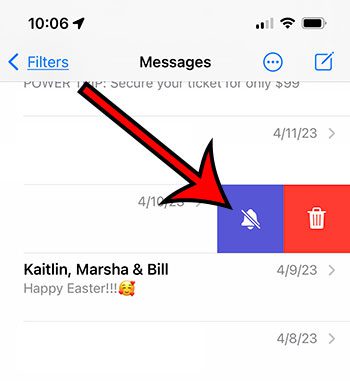
Теперь, когда вы закончили скрывать оповещения на своем iPhone, вам может быть интересно, как снова включить их, если вы хотите снова получать уведомления по этой теме в будущем.
Как отобразить оповещения о текстовых сообщениях на iPhone
Если вы ранее скрывали оповещения для разговора в текстовом сообщении или опасаетесь, что могли скрыть их по ошибке, выполните действия, описанные в этом разделе, чтобы восстановить их.
Шаг 1. Сначала откройте приложение «Сообщения».
Шаг 2: Проведите пальцем влево по обсуждению текстового сообщения, для которого вы хотите, чтобы отображались оповещения.
Шаг 3: Выберите Показать оповещения или коснитесь значка колокольчика.
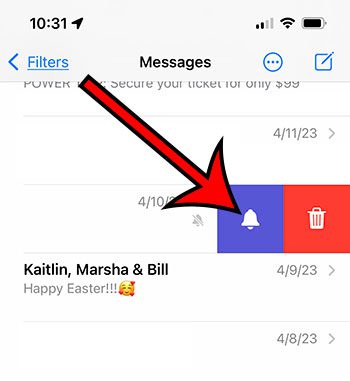
Если вы не хотите использовать параметр скрытия предупреждений iPhone, но все же хотите изменить поведение своего текстового сообщения или уведомлений iMessage, в следующем разделе показано, где найти эти настройки.
Как изменить настройки уведомлений о текстовых сообщениях на iPhone
Если вы не хотите скрывать оповещения об обсуждениях, но хотите настроить типы получаемых уведомлений, следуйте приведенным ниже инструкциям.
Шаг 1: Запустите Настройки приложение.
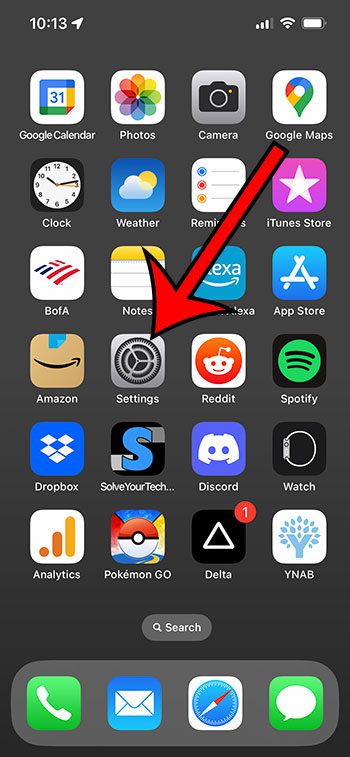
Шаг 2: Выберите Уведомления вкладка
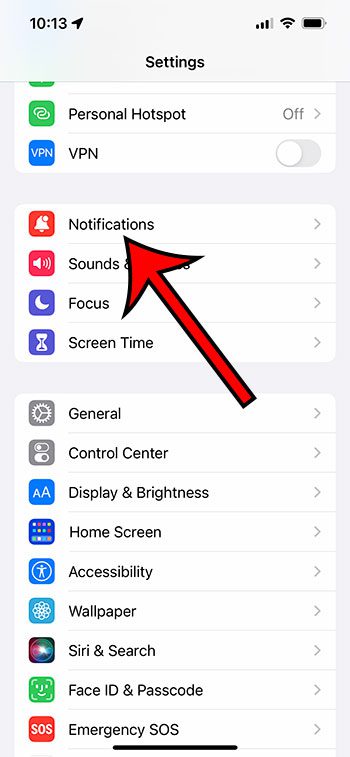
Шаг 3: Прокрутите вниз и нажмите Сообщения.
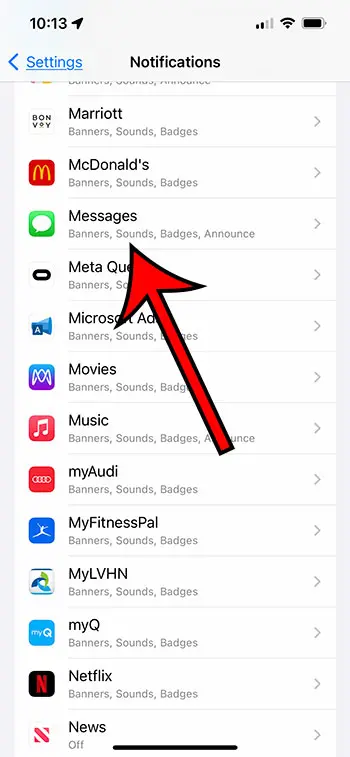
Шаг 4: Используйте настройки этого меню, чтобы настроить типы уведомлений, которые вы получаете для новых текстовых сообщений.
Вы можете полностью отключить оповещения для всех текстовых сообщений на вашем iPhone, выбрав параметр «Разрешить уведомления» в верхней части этого меню.
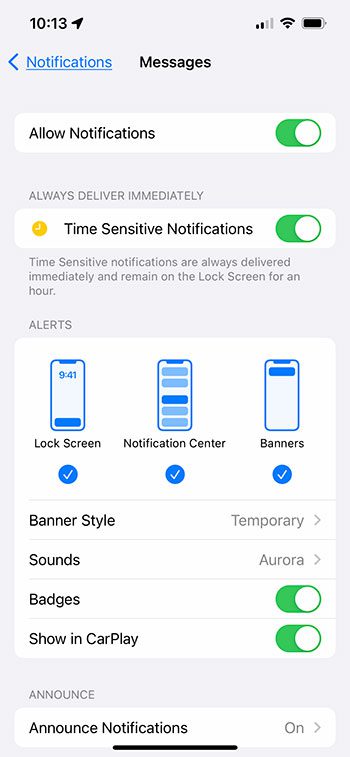
Эта опция предназначена не только для отключения уведомлений о текстовых сообщениях. Вы также можете отключить уведомления от других приложений, выбрав «Настройки» > «Уведомления» > прокрутив вниз и выбрав другой вариант.
Видео с колокольчиком рядом с текстами на iPhone
Часто задаваемые вопросы о настройке скрытия предупреждений iPhone
Является ли функция «Скрыть оповещения» синонимом функции «Не беспокоить»?
Да, это выполняет то же самое, что и настройка «Не беспокоить» в предыдущих версиях iOS для отдельных чатов сообщений.
Однако это отличается от параметра «Не беспокоить», который является частью утилиты Focus. Скрытие оповещений для текстового сообщения влияет только на один разговор. Включение параметра «Не беспокоить» остановит все ваши уведомления.
Есть ли способ скрыть оповещения чата на моем iPhone?
Да, вы можете скрыть оповещения для чата, выполнив следующие действия:
- Запустите приложение «Сообщения».
- Выберите чат, в котором вы хотите скрыть уведомления.
- Нажмите кнопку i в правом верхнем углу экрана.
- Нажмите кнопку «Скрыть оповещения» справа.
Эта опция могла называться «Не беспокоить» в более ранних версиях iOS.
Можете ли вы скрыть оповещения как для iMessages, так и для обычных текстовых сообщений?
Да, вы можете отключить уведомления в приложении «Сообщения» для любого обсуждения текстовых сообщений.
Это также отключит уведомления о любых дополнительных сообщениях, которые вы можете получить в этом чате, таких как изображения или видеосообщения.
Могу ли я отключить оповещения о групповых сообщениях на своем iPhone?
Да, вы можете скрыть оповещения о групповых сообщениях. Для этого запустите приложение «Сообщения», проведите пальцем влево по групповому чату, а затем коснитесь значка колокольчика.
Заметят ли они, если я скрою оповещения для обсуждения с ними?
Никто другой в вашем чате сообщений не будет знать, что у вас есть скрытые оповещения.
Как я могу узнать, есть ли у меня скрытые оповещения для определенного чата на моем iPhone?
Любое общение, для которого у вас есть скрытые уведомления, обозначается маленьким значком полумесяца слева.
В более поздних версиях iOS этот значок отображается в виде колокольчика с диагональной линией через него.
Почему я не получаю уведомления о текстовых сообщениях, хотя у меня включены оповещения и настройки уведомлений кажутся правильными?
Ваши оповещения и уведомления могут иногда перестать работать должным образом.
В этом случае перезапуск iPhone, удерживая Увеличить громкость кнопка и Власть кнопку на несколько секунд, а затем переместить ползунок на экране вправо, чтобы выключить устройство, как правило, лучший вариант.
После выключения iPhone вы можете перезапустить его, снова нажав и удерживая кнопку питания в течение нескольких секунд.
Буду ли я по-прежнему видеть оповещения на экране блокировки, если я скрою уведомления о текстовых сообщениях на своем iPhone?
Нет, отключение уведомлений для обсуждения скроет предупреждения о сообщениях на экране блокировки, в центре уведомлений и других местах на вашем iPhone, где вы получаете уведомления о сообщениях.
Если вы не хотите скрывать оповещения о сообщениях с экрана блокировки, отключите параметр «Скрыть оповещения» и настройте оповещения об уведомлениях в меню «Настройки» > «Уведомления» > «Сообщения».
Повлияет ли блокировка предупреждений для контакта в приложении «Сообщения» на входящие вызовы?
Нет, отключение уведомлений для контакта или группового чата в приложении «Сообщения» Apple повлияет только на новые сообщения.
Если этот конкретный человек позвонит вам, вы по-прежнему сможете принимать его звонки в других приложениях, таких как FaceTime или приложение «Телефон».
Это отключит только уведомления SMS и iMessage.
Некоторые приложения на вашем iPhone могут отправлять так много уведомлений, что они начинают раздражать.
Приложение «Сообщения» может быть одним из наиболее активных приложений на iPhone для людей, которые часто отправляют сообщения.
В нашем руководстве ниже рассматривается настройка скрытых предупреждений iPhone, которую вы можете использовать, чтобы ограничить количество уведомлений, полностью отключив их для определенных разговоров.
Резюме – Как отключить уведомления и оповещения о текстовых сообщениях на iPhone
- Перейти к сообщениям.
- Проведите пальцем влево по разговору, чтобы изменить его.
- Выберите «Скрыть оповещения» или колокольчик с косой чертой.
Заключение
Если вы хотите улучшить работу с iPhone, очень важно настроить уведомления и настройки. Если вы получаете много текстовых сообщений, особенно из одного или нескольких конкретных обсуждений, вам может быть любопытно, что подразумевает настройка «Скрыть оповещения» в приложении «Сообщения» на вашем iPhone.
Вы возились с меню и параметрами в приложении «Сообщения» вашего iPhone и сталкивались с настройкой под названием «Скрыть оповещения»? Это полезная функция для обмена текстовыми сообщениями, которая позволяет приглушать сигналы тревоги и уведомления, которые вы обычно получаете при получении нового текстового сообщения.
Любые уведомления, которые будут появляться для чата, а также любой звук, который будет воспроизводиться, чтобы отметить прибытие нового сообщения, входят в число предупреждений, которые он скрывает. Это особенно удобно для активных чатов, таких как групповой обмен текстовыми сообщениями.
Наша статья ниже покажет вам, как включить параметр «Скрыть уведомления» для обсуждения текстового сообщения iPhone, а также как восстановить уведомления для скрытого разговора. Мы также рассмотрим, как настроить параметры уведомлений для ваших сообщений, и ответим на некоторые часто задаваемые вопросы об использовании функции «Скрыть оповещения».
Если у вас есть какие-либо другие отключенные уведомления, вы должны проверить, как отключить функцию «Не беспокоить» в сообщении iPhone, чтобы проверить, включен ли этот параметр.
Имейте в виду, что описанные выше процедуры предназначены исключительно для сокрытия предупреждений на вашем iPhone. Это не скроет разговоры iMessage и не помешает любому, кто ищет скрытые текстовые сообщения, просто нажимать «Сообщения» на главном экране и прокручивать список сообщений.
Помимо скрытия уведомлений, вы можете немного затруднить чтение определенных сообщений на вашем телефоне.
Вы можете отфильтровать неизвестных отправителей, выбрав «Настройки» > «Сообщения» > «Неизвестные и спам» >. Когда вы включите эту опцию, ваши сообщения будут разделены на сообщения от контактов и сообщения от неизвестных номеров.
Предположим, вы хотите, чтобы диалог отображался на вкладке «Неизвестные отправители», а не в стандартном списке сообщений. В этом случае вы можете удалить его контакт, выбрав опцию «Удалить контакт» на его карточке контакта, что заставит ваш iPhone думать, что он является неизвестным отправителем каждый раз, когда он отправляет вам текстовое сообщение или iMessage.
Связанный
Программы для Windows, мобильные приложения, игры - ВСЁ БЕСПЛАТНО, в нашем закрытом телеграмм канале - Подписывайтесь:)
